win101909键盘按w弹出工作区解决方法
1、打开运行,输入regedit,点击确定
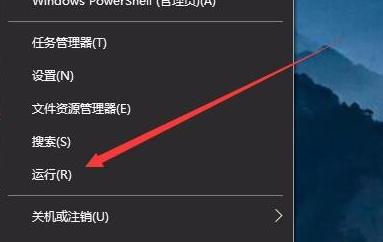

2、在打开的注册表编辑器窗口中定位到HKEY_LOCAL_MACHINE\SOFTWARE\Policies\Microsoft注册表项。

3、右键点击Microsoft注册表项,在弹出菜单中依次点击“新建/项”菜单项。
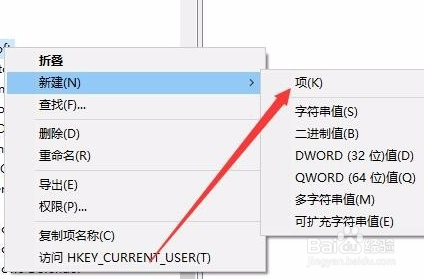
4、把刚刚新建的项重命名为WindowsINKWorkSpace
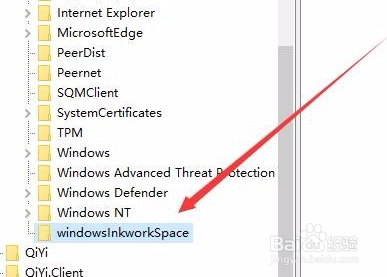
5、点击刚刚新建的注册表项,在右侧的空白位置点击右键,在弹出菜单中依次点击“新建/Dword(32位)值”菜单项。
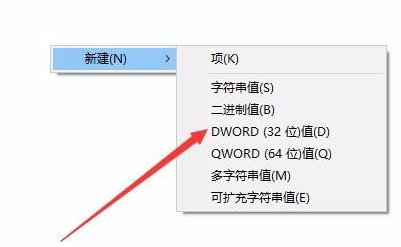
6、把刚刚建立的新注册表键值重命名为AllowWindowsInkWorkspace,同时右键点击该键值,在弹出菜单中点击“修改”菜单项。
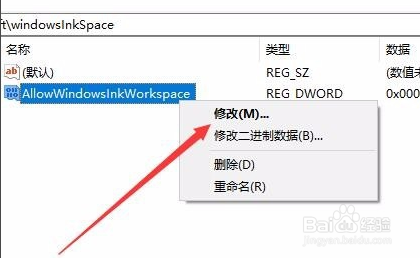
7、将数值修改为0,最后点击确定,重启即可
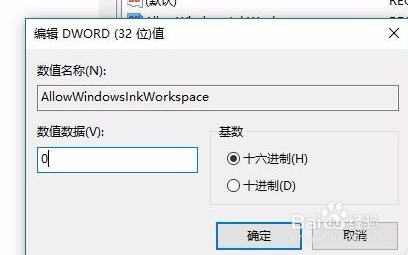
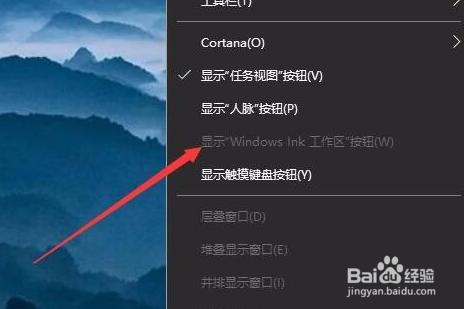
声明:本网站引用、摘录或转载内容仅供网站访问者交流或参考,不代表本站立场,如存在版权或非法内容,请联系站长删除,联系邮箱:site.kefu@qq.com。
阅读量:78
阅读量:132
阅读量:80
阅读量:186
阅读量:188